Que faire si vous n’entendez pas bien le son d’un appel téléphonique
Si vous n’arrivez pas à entendre la voix de la personne qui vous appelle à travers le combiné ou le haut-parleur, il y a plusieurs choses que vous pouvez vérifier sur votre téléphone afin de vous aider.
Assurez-vous de bien vérifier que le logiciel et les applications associées de votre appareil sont mises à jour à la dernière version avant de tenter les recommandations suivantes. Respectez les étapes suivantes pour mettre à jour le logiciel de votre appareil mobile :
Étape 1. Aller à Paramètres > Mise à jour du logiciel.
Étape 2. Aller à Télécharger et installer.
Étape 3. Suivez les instructions indiquées à l’écran.
D’abord, vérifiez bien que vous ne pouvez pas entendre la voix à l’autre bout de la ligne
Assurez-vous que rien ne recouvre le haut-parleur ni le microphone de votre téléphone. Un protecteur d’écran mal posé ou une coque mal mise sont les causes principales de distorsions sonores des appels.
Remarque : Les emplacements du haut-parleur et du microphone peuvent varier selon l’appareil.
Assurez-vous que le volume du téléphone soit au maximum lors d’un appel vocal.
Lors d’un appel, appuyez sur la touche de volume pour augmenter le volume de l’appel.

Remarque :
- Vous ne pouvez ajuster le volume d’appel uniquement lorsque vous êtes en appel.
Redémarrez votre appareil, puis testez-le à nouveau. Passez à l’étape suivante si le problème persiste.
Étape 1. Faites glisser l’écran de votre téléphone vers le bas pour ouvrir le Panneau des raccourcis.
Étape 2. Tapez sur l’icône Marche/Arrêt et sélectionnez Redémarrer.
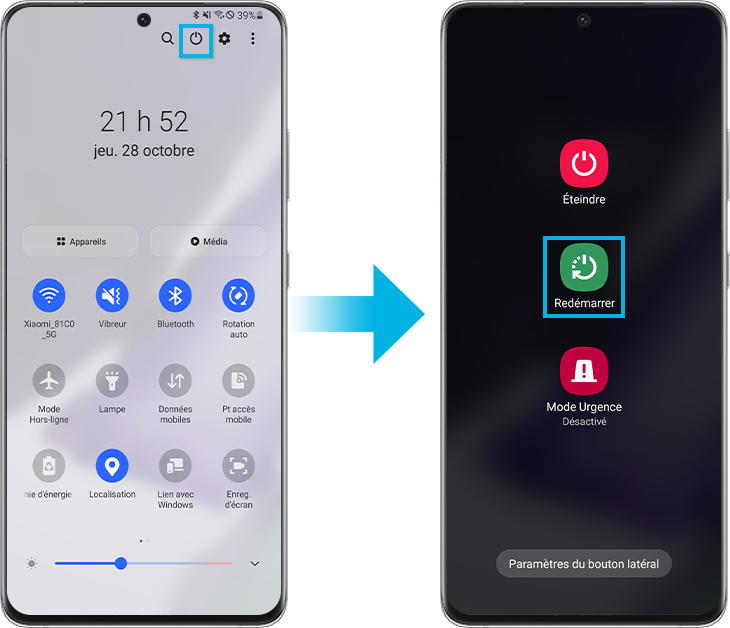
Certaines applications téléchargées peuvent faire bloquer, échouer ou ralentir votre téléphone. Certaines applications peuvent même nuire à la fonctionnalité de votre caméra, entraîner des problèmes d’audio et influencer la connectivité réseau.
L’utilisation du Mode Sécurisé désactive toutes les applications téléchargées et ne charge que les logiciels d’origine de votre téléphone ou tablette, vous permettant ainsi de savoir si le problème est causé par une application ou par le téléphone/la tablette.
Si les problèmes ne surviennent pas en Mode Sécurisé, alors le problème est causé par une application téléchargée et celle-ci doit être désinstallée.
Étape 1. Glissez deux doigts de haut en bas de l’écran pour ouvrir les Panneau des raccourcis. Tapez sur l’icône Marche/Arrêt e en haut de l’écran.
Étape 2. Appuyez et maintenez la pression sur l’icône Éteindre jusqu’à ce que l’icône du Mode Sécurisé s’affiche.
Étape 3. Tapez sur Mode Sécurisé. Si vous avez bien réussi à vous mettre en Mode Sécurisé, vous verrez le texte "Mode sans échec" affiché en bas de l’écran.
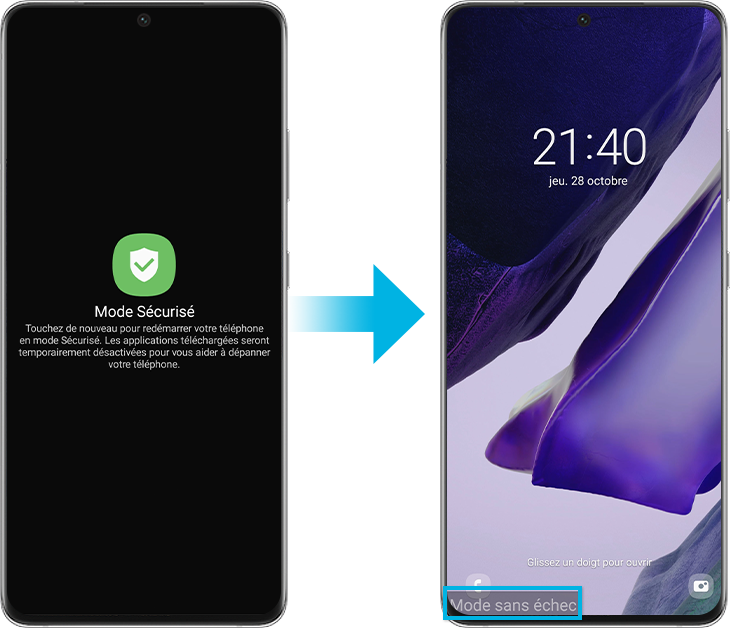
Étape 4. Vérifiez si votre téléphone a toujours le même problème.
- Si le problème ne se produit plus en Mode sans échec : L’une de vos applications récemment téléchargée est probablement à l’origine du problème. Désinstallez l’application que vous venez de télécharger juste avant que votre téléphone ou tablette a commencé à éprouver ce problème.
- Si le problème persiste : Les applications téléchargées peuvent ne pas être à l’origine du problème. Il se peut que vous ayez besoin de réinitialiser le téléphone aux réglages d’usine.
Si vous utilisez la fonction d’appels sur Wi-Fi, celle-ci utilise la connexion au réseau de votre téléphone pour passer des appels. Un réseau Wi-Fi faible peut nuire à la qualité des appels. Éteignez simplement ce paramètre et essayez à nouveau d’appeler.
Trouvez et ouvrez l’application Téléphone, puis tapez sur le bouton Plus d’options (trois points verticaux) et ensuite tapez sur le bouton Paramètres. Tapez sur le bouton Appels en Wi-Fi et appuyez ensuite sur le bouton d’interrupteur pour l’éteindre.
Remarque :
- La fonction Appels en Wi-Fi n’est pas disponible pour tous les fournisseurs ou appareils.
Si les méthodes précédentes ne fonctionnent pas, vous pouvez réinitialiser votre appareil aux données d’usine, comme lorsque vous avez allumé votre appareil pour la première fois. Veuillez noter que la réinitialisation aux données d’usine d’un appareil mobile n’est pas une opération réversible. Veuillez bien vous assurer que toutes vos informations sont sauvegardées ailleurs avant de réinitialiser votre téléphone.
Étape 1. Aller à Paramètres, puis sélectionnez Gestion globale.
Étape 2. Tapez sur Réinitialisation, puis sélectionnez Réinitialisation tous paramètres.
Étape 3. Tapez sur Réinitialisation des paramètres.
Étape 4. Tapez sur Réinitial.
Étape 5. Sélectionnez Supprimer tout.
Remarque : Les captures d’écran et les menus d’appareil peuvent varier en fonction du modèle d’appareil et de la version du logiciel.
Merci pour votre avis
Veuillez répondre à toutes questions.

